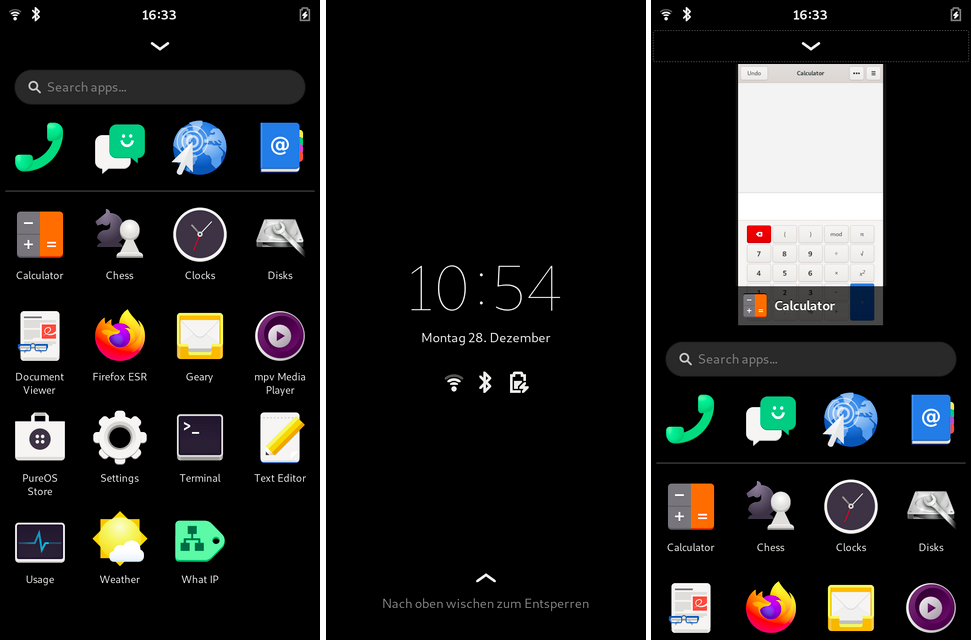Pendant longtemps, en fait, Android est, il existe des systèmes d'exploitation mobiles basés sur Linux. Ce qui a été disponible pour un peu moins, ce sont des systèmes qui ressemblent beaucoup plus à Linux de bureau qu'à Android de Google. Parmi eux, plusieurs se démarquent, comme Ubuntu tactile qui correspond le mieux Ubunlog, celui que Canonical a commencé à développer et abandonné pour se concentrer uniquement sur le système de bureau, Manjaro, Arch Linux et un autre qui intéressera nos lecteurs : Mobienne, dont le nom vient de Mobile + Debian.
Mobian n'est pas Ubuntu Touch. UBports se concentre sur Lomiri, le nouveau nom de Unity8, et un Ubuntu Touch qui fonctionne sur de nombreux appareils, dont plusieurs vendus à l'origine avec Android. Mobian est un Système d'exploitation Linux pour mobiles et tablettes, mais avec une philosophie moins conservatrice qui nous rappelle beaucoup ce que nous voyons sur le bureau.
Mobian : Debian sur mobiles et tablettes, avec accès aux référentiels
Comme presque tout le monde, Mobian parie sur phosphore (Phone Shell), un bureau basé sur GNOME. Beaucoup d'entre nous préfèrent Plasma Mobile, mais pour le moment, Phosh fonctionne mieux lorsqu'il est connecté à un clavier ou à un moniteur externe et est traduit dans plus de langues. Comme la plupart de ces distributions mobiles, il est compatible avec des appareils comme le PINE64 (PinePhone / PineTab), mais aussi avec le Librem 5 de Purism, les OnePlus 6 et 6T et le Pocophone F1.
La bonne chose à propos de Mobian, même si ce n'est pas quelque chose d'exclusif, c'est que nous pouvons installer des logiciels à partir de référentiels, comme nous le ferions dans Debian ou Ubuntu avec la commande "sudo apt install package-name". En revanche, il est compatible avec les packages Flatpak, même si beaucoup peuvent ne pas fonctionner car ils ne sont pas préparés pour ce type d'appareil ou ne sont pas directement disponibles.
Comment installer Mobian sur mon téléphone ou ma tablette
Compte tenu du fait qu'il n'est officiellement pris en charge que dans les terminaux que nous avons mentionnés ci-dessus, il n'y a qu'une seule façon de l'installer, ou deux, selon que nous voulons le faire en un seul. carte SD ou dans la mémoire interne. Nous pouvons l'installer sur une SD avec Etcher ou depuis un ordinateur Linux en tapant ce qui suit dans le terminal :
sudo dd bs=64k if=ruta-a-la-imagen.img of=/dev/mmcblk0 status=progress
De ce qui précède, vous devez remplacer "path-to-the-image.img" par le chemin d'accès à l'image et le "0" par un autre numéro, tant que votre SD apparaît avec un autre, ce qui n'est pas habituel.
La même chose peut être faite dans le la mémoire interne, mais pour cela il faut utiliser Saut en voiture. C'est un logiciel que nous installerons sur la SD comme s'il s'agissait d'un système d'exploitation utilisant la méthode précédente. Ce qu'il fait une fois que la SD est insérée dans le mobile ou la tablette, c'est que nous pouvons connecter notre appareil à un ordinateur et il le reconnaîtra comme une SD de plus, afin que nous puissions installer le système d'exploitation dans la mémoire interne. Pour être mieux compris, JumpDrive est une SD que nous avons créée pour faire une sorte de bypass.
A titre d'avis personnel, et compte tenu du fait que ces systèmes d'exploitation sont encore en cours de développement, je Je recommande d'installer la version Nightly par Mobian, disponible sur ce lien. Cela et ne pas passer beaucoup de temps sans mise à jour, car une très grande mise à jour peut finir par afficher une erreur.
Applications préinstallées
Bien qu'il soit livré avec des applications pour tout, il ne reste aucune application. A partir d'aujourd'hui, ceci est installé:
- Application de téléphone.
- Application de messagerie.
- Epiphany (navigateur Web).
- Agenda des contacts.
- Calculatrice.
- Calendrier.
- Configuration.
- Configuration du réseau.
- Éditeur de texte.
- FirefoxESR.
- Geary en tant que client de messagerie.
- Magnétophone.
- King's Cross comme émulateur de terminal.
- Lollypop comme lecteur de musique.
- Plans.
- Mégapixels comme appareil photo.
- Météorologie.
- Portfolio en tant que gestionnaire de fichiers.
- Moniteur d'énergie.
- Horloges
- Logiciel GNOME en tant que centre logiciel.
- Les tâches à faire.
- Moniteur d'activité.
- Vidéos (Totem).
- Visionneuse de documents.
- Visionneuse d'images.
Choses à faire après l'installation de Mobian
Au premier démarrage, cela prend beaucoup plus de temps. Comme le reste du temps, le logo Mobian apparaît, mais en dessous apparaît le texte "Redimensionnement du système de fichiers lors du démarrage initial" alors que l'installation prend tout le disque dur. Une fois l'unité redimensionnée, le texte disparaît et il reprend normalement. Le mot de passe par défaut est 1234.
Cela vaut la peine d'attendre quelques secondes jusqu'à ce que nous voyions la configuration initiale où nous choisissons la langue de l'interface, la langue d'écriture, si nous laissons certains paramètres de confidentialité activés ou désactivés et si nous voulons connecter certains comptes tels que Google. Alors ça vaut le coup mettre à jour tous les packages du terminal (King's Cross) avec sudo apt mise à niveau complète.
Avec le système d'exploitation déjà mis à jour, il est temps de installer le logiciel que nous voulons et désinstaller celui que nous ne voulons pas. Considérant que Mobian n'inclut pas beaucoup bloatware, j'irais directement à l'installation de logiciels comme GIMP ou LibreOffice. Il est surprenant de voir à quel point ils fonctionnent bien, bien que cela dépende également de l'appareil sur lequel nous les exécutons.
C'est aussi compatible avec les forfaits Flatpak, on peut donc installer le package "flatpak" (ou plutôt vérifier qu'il est bien installé), le référentiel Flathub (flatpak remote-add --if-not-exists flathub https://flathub.org/repo/flathub.flatpakrepo) puis installez le logiciel avec la commande qui apparaît dans le Page Flathub.
UI
L'interface de Phosh est comme vous pouvez le voir dans la capture d'écran précédente. Il n'y a pas d'écran d'accueil comme sur iOS ou Android ; il va directement dans le tiroir d'application. Lorsque nous ouvrons une application ci-dessous, une flèche apparaît à partir de laquelle nous entrerons en multitâche qui montre les applications sous forme de cartes. Pour les fermer, balayez simplement vers le haut. Sur la droite, il y a une icône de clavier au cas où nous voudrions écrire.
En appuyant sur la batterie, nous pouvons éteindre l'équipement ou redémarrer, et en touchant l'heure, nous verrons le accès rapide pour activer ou désactiver le WiFi, utilisez une lampe de poche si notre appareil dispose d'un flash ou mettez l'interface en paysage, entre autres.
Comment faire des captures d'écran dans Phosh
phosphore n'a pas de moyen natif de prendre des captures d'écran comme ils ont Plasma Mobile ou Ubuntu Touch, mais il a une solution simple. Ce que nous devons faire, c'est utiliser scrotter:
- Nous ouvrons un terminal et écrivons:
sudo apt install scrot
- Maintenant, si nous écrivons "scrot", il fera une capture d'écran et l'enregistrera dans notre dossier personnel, mais cela se fera directement et enregistrera une capture d'écran de ce terminal. Pour éviter cela, on utilisera l'option -d (delay, delay) et un temps raisonnable pour pouvoir aller à la fenêtre que l'on veut capturer, comme par exemple :
scrot -d 10
Une fois la capture effectuée, nous verrons une notification.
il y a encore du boulot
Ces systèmes d'exploitation sont encore en phase alpha ou bêta. PINE64 a opté pour Manjaro KDE, et ils sont toujours en version bêta 2. Littéralement, tout peut mal tourner à tout moment, nous ne recommandons donc pas de les utiliser sur les appareils dont nous dépendons. Cela vaut la peine d'essayer de voir les progrès qu'ils font, et en passant, imaginez à quoi ressemblera cet avenir dans lequel les tablettes et les mobiles avec Linux sont la meilleure option.